M.2 Firmware-Upgrade mit Host-Upgrade-Utility
Download-Optionen
-
ePub (705.8 KB)
In verschiedenen Apps auf iPhone, iPad, Android, Sony Reader oder Windows Phone anzeigen
Inklusive Sprache
In dem Dokumentationssatz für dieses Produkt wird die Verwendung inklusiver Sprache angestrebt. Für die Zwecke dieses Dokumentationssatzes wird Sprache als „inklusiv“ verstanden, wenn sie keine Diskriminierung aufgrund von Alter, körperlicher und/oder geistiger Behinderung, Geschlechtszugehörigkeit und -identität, ethnischer Identität, sexueller Orientierung, sozioökonomischem Status und Intersektionalität impliziert. Dennoch können in der Dokumentation stilistische Abweichungen von diesem Bemühen auftreten, wenn Text verwendet wird, der in Benutzeroberflächen der Produktsoftware fest codiert ist, auf RFP-Dokumentation basiert oder von einem genannten Drittanbieterprodukt verwendet wird. Hier erfahren Sie mehr darüber, wie Cisco inklusive Sprache verwendet.
Informationen zu dieser Übersetzung
Cisco hat dieses Dokument maschinell übersetzen und von einem menschlichen Übersetzer editieren und korrigieren lassen, um unseren Benutzern auf der ganzen Welt Support-Inhalte in ihrer eigenen Sprache zu bieten. Bitte beachten Sie, dass selbst die beste maschinelle Übersetzung nicht so genau ist wie eine von einem professionellen Übersetzer angefertigte. Cisco Systems, Inc. übernimmt keine Haftung für die Richtigkeit dieser Übersetzungen und empfiehlt, immer das englische Originaldokument (siehe bereitgestellter Link) heranzuziehen.
Inhalt
Einführung
In diesem Dokument wird beschrieben, wie Sie ein Firmware-Upgrade für das M.2-Laufwerk durchführen, wenn die Firmware des M.2-Laufwerks im Unified Computing System Manager (UCSM) bei der Aktivierung nicht mehr reagiert. Dieses Problem tritt auf, wenn das kombinierte UCS- und HyperFlex (HX)-Upgrade von HX Connect aus durchgeführt wird und nur in Szenarien, in denen das M.2-Laufwerk, auf dem die Firmware ausgeführt wird, D0MU049 ist und auf die Firmware D0MH072 aktualisiert wird.
Hintergrundinformationen
Befolgen Sie diese Problemumgehung, um die Firmware-Aktualisierung für das M.2-Laufwerk von D0MU049 auf eine Zwischenversion von D0MU054 zu aktualisieren, von der aus Sie das Upgrade auf D0MH072 durchführen können. Das Problem ist Firmware-spezifisch und gilt für alle Cluster-Typen.
Hinweis: Führen Sie die Upgrade-Aktivität als rollendes Upgrade jeweils nur einen Knoten aus. Stellen Sie sicher, dass der Cluster ständig fehlerfrei ist.
| UCS Server-Firmware-Paket | FW für M.2-Laufwerke |
| UCS 3.2.3e C, 3.2.3g C, UCS 4.0.1a C | ucs-micron-sata-mtfddav240tcb.D0MU049.bin |
| UCS 3.2.3h C, UCS 4.0.1b C | ucs-micron-sata-mtfddav240tcb.D0MU054.bin |
| UCS 4.0.4e C | ucs-micron-sata-mtfddav240tcb.D0MH072.bin |
Informationen zu allen Änderungen an diesen Paketinformationen finden Sie in den Informationen zu den Versionspaketen.
Problemumgehung/Schritte
Schritt 1: Überprüfen Sie, ob das M.2-Laufwerk die betroffene Firmware ausführt. Navigieren Sie zu UCSM > Equipment > Rack-Mounts > Servers > Server < ID >, wie im Bild gezeigt.
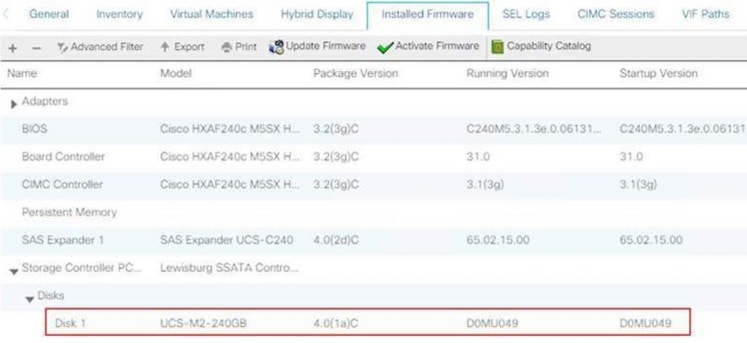
Sie müssen die Firmware auf dem M.2-Laufwerk von D0MU049 auf D0MU054 aktualisieren, bevor Sie den HX-Knoten auf das C-Paket 4.0.4e aktualisieren.
Schritt 2: Stellen Sie vor dem Laden der HUU sicher, dass für das Serviceprofil eine Host-Firmware-Richtlinie auf "Nicht festgelegt" festgelegt ist. Dieser Schritt ist wichtig, um Konflikte zwischen Serviceprofil und tatsächlicher Hardware zu vermeiden.
Wenn Sie die Host-Firmware-Richtlinie nicht auf "Not Set" (Nicht festgelegt) setzen, wird das System die Laufwerke erneut auf die Version D0MU049 pro Host-Firmware-Richtlinie herabstufen, wie im Bild gezeigt.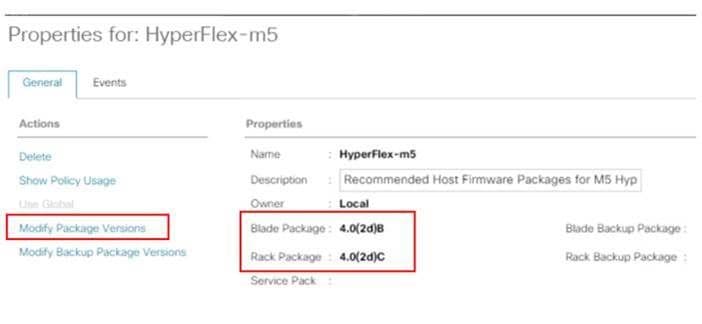
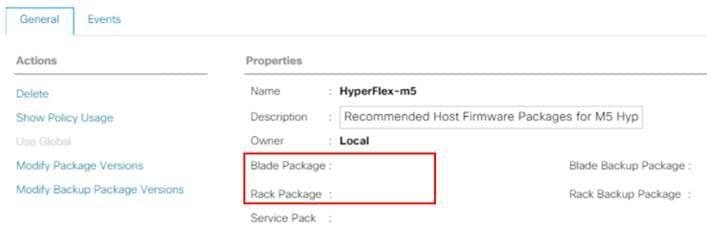
Schritt 3: 4.0.2d HUU für Plattformen der C-Serie herunterladen, die der HX-Serie entsprechen. In diesem Beispiel wird HUU für HXAF240c M5SX - ucs-c240m5-huu-4.0.2d.iso verwendet.
Laden Sie die ISO-Datei hier herunter.
Schritt 4: Öffnen Sie Tastatur/Video/Maus (KVM) auf dem Server, auf dem Sie die M.2-Firmware aktualisieren möchten, und ordnen Sie HUU über Virtual Media zu.
Aktivieren Sie Virtual Media, wie im Bild gezeigt.

Wählen Sie HUU aus, und klicken Sie auf Map Drive.
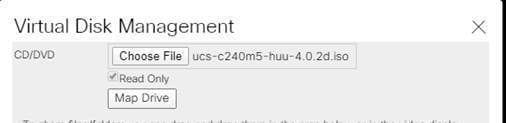
Schritt 5: Starten Sie den Server manuell neu, und navigieren Sie zum Startmenü. Drücken Sie F6 auf dem BIOS-Bildschirm.


Schritt 6: Wählen Sie die Option Cisco vKVM-Mapped vDVD aus. Sie sollten anfangen, das HUU-Laden zu sehen.
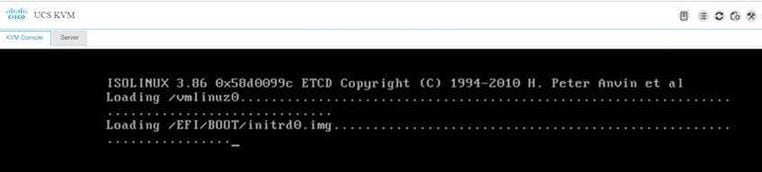
Schritt 7: Sobald das HUU erfolgreich geladen wurde, müssen Sie die Endbenutzer-Lizenzvereinbarung bestätigen.

Schritt 8: Der Server erkennt alle Komponenten und Sie sollten alle Komponenten sehen, sobald diese abgeschlossen sind.

Wählen Sie nicht Alle aktualisieren und aktivieren aus. Es wird immer empfohlen, integrierte Server nur mithilfe der Host-Firmware-Richtlinie zu aktualisieren.
Im Speicherlaufwerke , wählen Sie das Laufwerk M.2 wie hervorgehoben aus, und klicken Sie auf Aktualisieren -Taste.
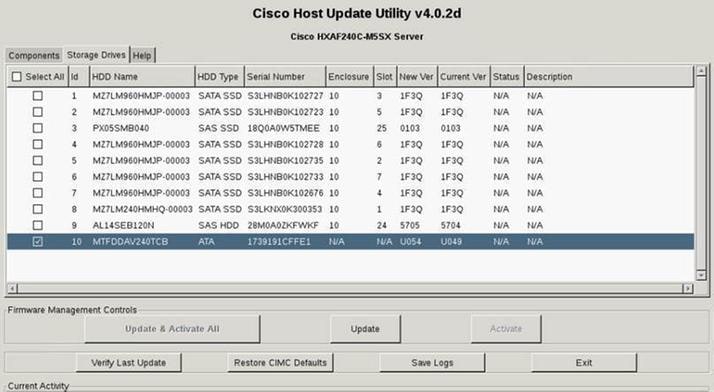
Akzeptieren Sie die Bestätigungsmeldung, und fahren Sie mit der Aktualisierung fort. Anschließend startet das System den Aktualisierungsvorgang.
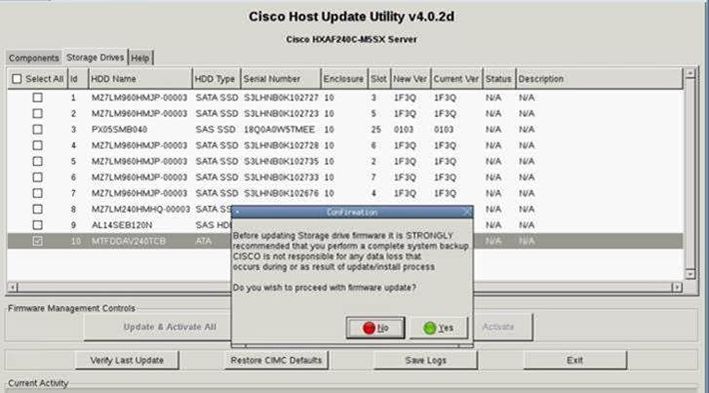
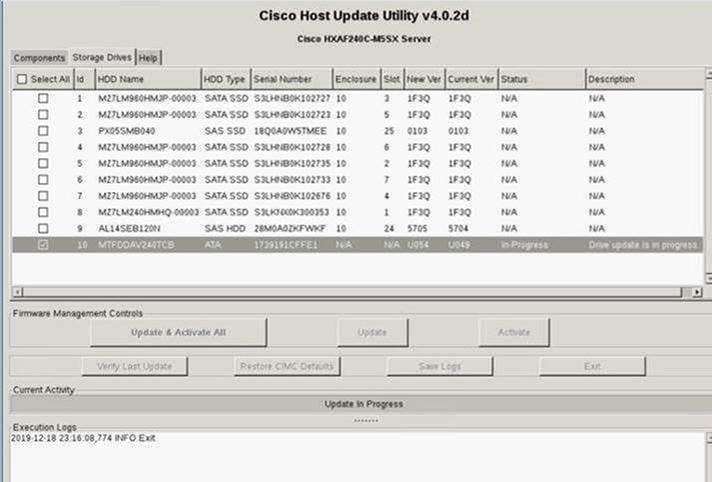
Schritt 9: Wählen Sie das Laufwerk M.2 aus, und klicken Sie auf Aktivieren. Tippen Sie auf Ja, um mit dem Aktivierungsprozess wie im Bild gezeigt fortzufahren.

Das System meldet einen erfolgreichen Aktualisierungsvorgang, wie im Bild gezeigt.
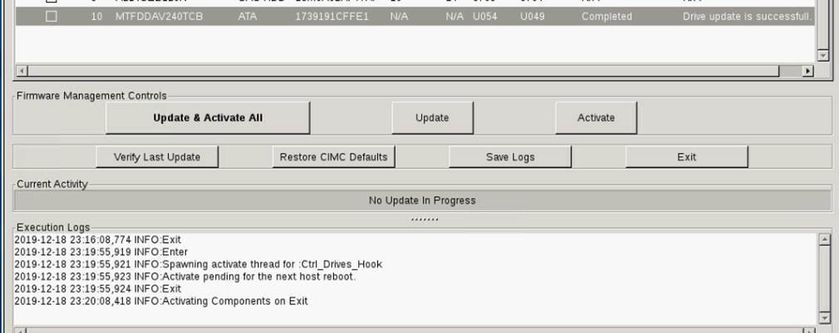
Schritt 10: Wählen Sie Beenden, um die neue Firmware auf dem Laufwerk M.2 zu aktivieren. Das System sollte automatisch neu geladen werden. Die Zuordnung des HUU aus der KVM-Sitzung entfernen. Das System sollte erfolgreich vom Betriebssystem gestartet werden können.
Obwohl die Firmware auf M.2-Laufwerk mit HUU aktualisiert wird, hat UCSM keine Transparenz hinsichtlich dieser Änderung. Daher meldet UCSM weiterhin D0MU049.

Überprüfen
In diesem Abschnitt überprüfen Sie, ob Ihre Konfiguration ordnungsgemäß funktioniert.
VMware ESXi
Führen Sie den Befehl esxcli storage core device list auf der ESXi aus und bestätigen Sie die Firmware-Version des Laufwerks.
[root@hx-01-esxi-01:~] esxcli storage core device list
t10.ATA_____Micron_5100_MTFDDAV240TCB________________________MSA23010YAS
Display Name: Local ATA Disk (t10.ATA_____Micron_5100_MTFDDAV240TCB________________________MSA23010YAS)
Has Settable Display Name: true
Size: 228936
Device Type: Direct-Access
Multipath Plugin: NMP
Devfs Path: /vmfs/devices/disks/t10.ATA_____Micron_5100_MTFDDAV240TCB________________________MSA23010YAS
Vendor: ATA
Model: Micron_5100_MTFD
Revision: U054 <--- firmware version
Oder sehen Sie sich das dmesg an, wie hier gezeigt:
[root@JCLPPESXi01:/vmfs/volumes/049b1811-a0767ff4] dmesg | grep -i ATA-10
2020-01-16T17:36:22.945Z cpu2:33483)<6>ata1.00: ATA-10: Mircon_5100_MTFDDAV240TCB, D0MU054, max UDMA/133
[root@JCLPPESXi01:/vmfs/volumes/049b1811-a0767ff4]
Hyper-V
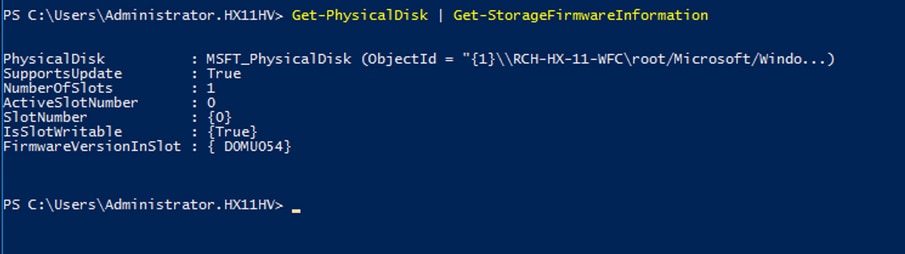
Fehlerbehebung
Für diese Konfiguration sind derzeit keine spezifischen Informationen zur Fehlerbehebung verfügbar.
Beiträge von Cisco Ingenieuren
- Maytham AlfouadiCisco TAC-Techniker
- Avinash ShuklaCisco TAC-Techniker
Cisco kontaktieren
- Eine Supportanfrage öffnen

- (Erfordert einen Cisco Servicevertrag)
 Feedback
Feedback